- Descargar todos los archivos de Google Drive en tu PC es un procedimiento que aconsejamos realizar cuando sientas que ya no tienes idea acerca de cuáles son los contenidos almacenados en esta plataforma
- Se trata de una tarea que contribuirá indiscutiblemente al orden de tus documentos y fotografías
Drive de Google es uno de los servicios de almacenamiento en la nube más populares que existen actualmente. Muchos usuarios lo aprovechan para almacenar elementos en sus smartphones, y acceder a ellos en el ordenador. Pero el paso del tiempo, puede que se acumulen demasiados contenidos en tu cuenta, y eso signifique que quieres hacer un poco de espacio u organizarlos. Mejor descargar todos los archivos de Drive en tu PC.
Afortunadamente, hay algunas formas de obtener todos sus archivos de Google Drive sin demorar demasiado. Básicamente, existen tres tutoriales a los que podemos recurrir en estos casos, según tus necesidades.
Descargar todos los archivos de Google Drive en tu PC
Desde Google Drive
Como seguramente sabrás, puedes descargar los archivos directamente desde la página web oficial de Google. Tienes que sincronizar tu cuenta de Google Drive con tu computadora, usando la herramienta gratuita de copia de seguridad y sincronización de Google, algo que puedes hacer de la siguiente manera:
- Abre Google Drive en tu navegador de forma habitual, o a través de este enlace
- Inicia sesión en Google Drive introduciendo tus credenciales personales
- Haz click en cualquiera de las carpetas o archivos para seleccionar
- Para seleccionar todo, eventualmente, presiona las teclas Ctrl + A
- En la esquina superior derecha, haz click encima de los tres puntos horizontales
- Aparecerá un menú desplegable, dentro del cual debes pulsar en Descargar
- Google comprimirá todos los archivos en una carpeta ZIP, que descargará
- Una vez que la descarga haya finalizado, debes abrirla y ver los archivos
Por supuesto, para una mejor gestión de estos elementos, te recomendamos que descomprimas todo enseguida.
Recuerda, por otro lado, que si quieres enviar esos objetos a alguien más, no hace falta descargarlos en tu PC. Siempre puedes generar enlaces de descargas de elementos de Google Drive, para evitar descargarlos antes.
Como copia de seguridad y sincronización
- Abre Drive en tu navegador en su versión nativa para Windows, desde este enlace
- Usa el apartado de Copia de seguridad y sincronización para sincronizar datos entre equipos
- Lo mejor de este sistema es que cualquier cambio que realices en Drive, se impondrá en tu ordenador
En el futuro, vas a poder descargar los archivos desde los menús de administración de la herramienta. Moverse dentro de las carpetas y subcarpetas no es nada difícil, ya que es igual que en la versión web.
Más tarde, si deseas hacerlo, puedes modificar la ubicación de la carpeta de Drive en Windows.
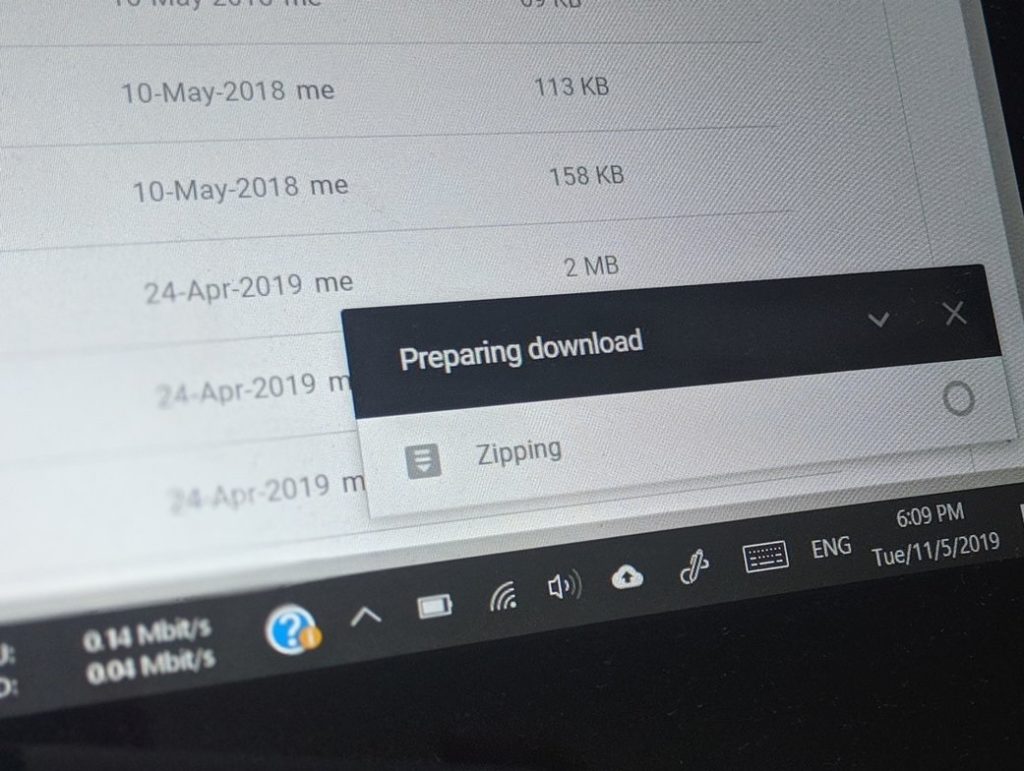
Como archivo de Google
La última alternativa en estos casos, para descargar los archivos de Google Drive, pasa directamente por Google. Tienes que abrir la página de la cuenta de Google desde este enlace, y luego ir siguiendo estos pasos:
- En Datos y privacidad, entre a la sección de Descargar o eliminar sus datos
- Allí, debes ir a Crear una nueva exportación, al final de esa página
- Marca el o los archivos que quieras exportar de Google
- De acuerdo al tamaño de los archivos, éstos podrían formar uno o varios ZIPs. Google te lo indicará
- Si estás conforme con ello, selecciona Crear exportación, en la parte inferior de la página
- Una vez que hayas creado el archivo, aparecerá una ventana emergente
- Tienes que ir a Descargar, y colocar tu contraseña de Google
- Automáticamente iniciará la descarga de archivo/s
De nuevo, una vez que se hayan descargado como uno o varios ZIPs, es mejor extraerlos para disponer de ellos.
Hecho esto, probablemente querrás saber cómo ganar espacio de almacenamiento en Google Drive.

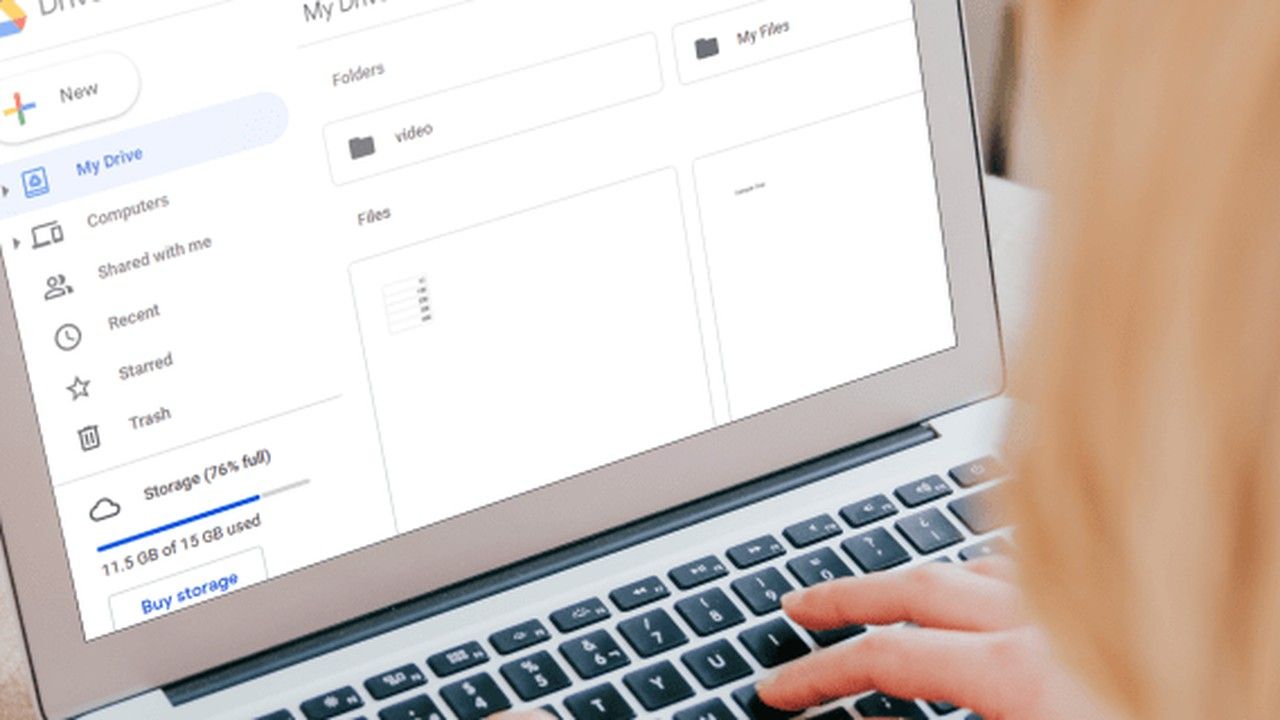
¿Tienes alguna pregunta o problema relacionado con el tema del artículo? Queremos ayudarte.
Deja un comentario con tu problema o pregunta. Leemos y respondemos todos los comentarios, aunque a veces podamos tardar un poco debido al volumen que recibimos. Además, si tu consulta inspira la escritura de un artículo, te notificaremos por email cuando lo publiquemos.
*Moderamos los comentarios para evitar spam.
¡Gracias por enriquecer nuestra comunidad con tu participación!